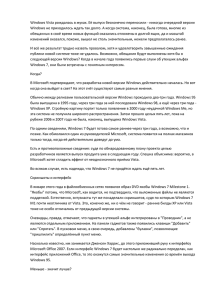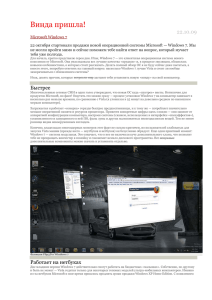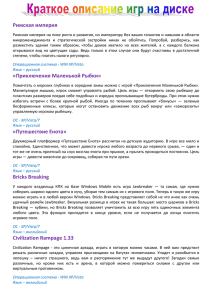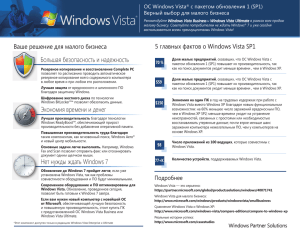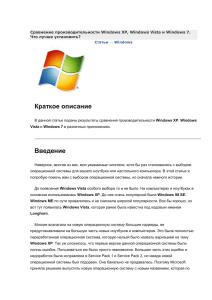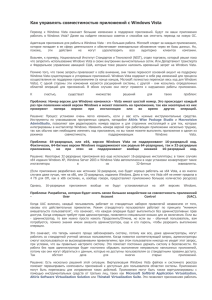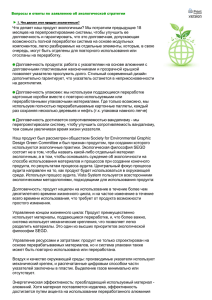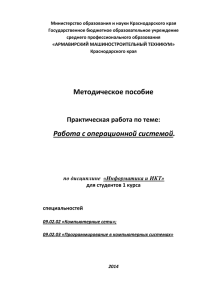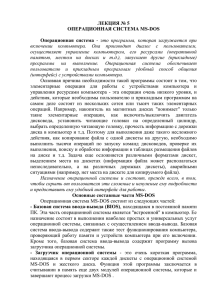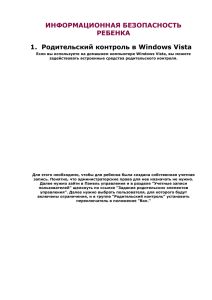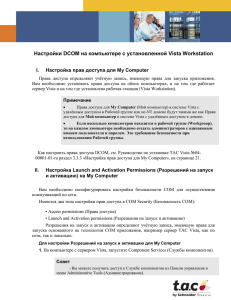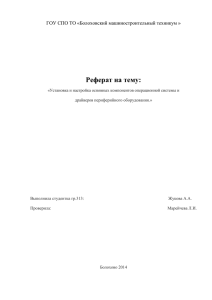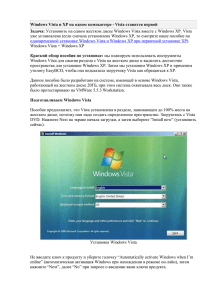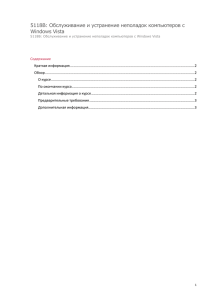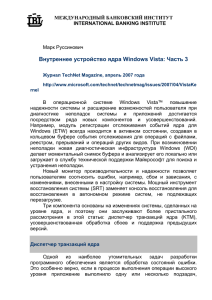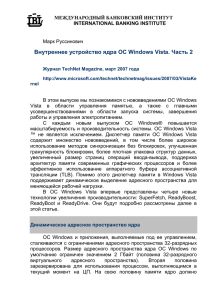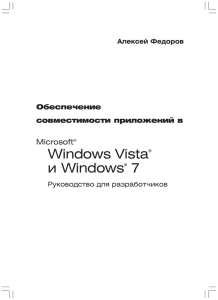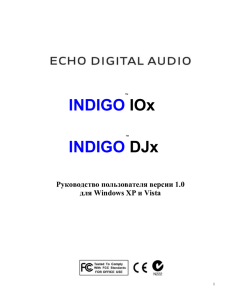3874466_Ustanovka_windows_7_i_windows_vista_s_usbfleshki
advertisement
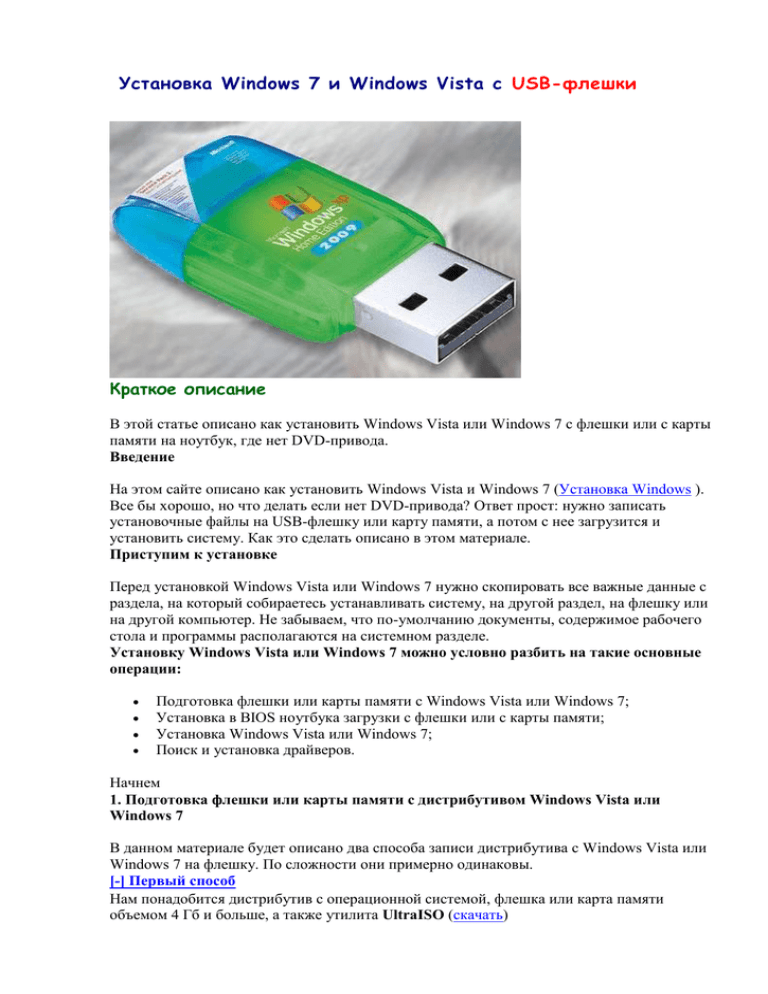
Установка Windows 7 и Windows Vista с USB-флешки Краткое описание В этой статье описано как установить Windows Vista или Windows 7 с флешки или с карты памяти на ноутбук, где нет DVD-привода. Введение На этом сайте описано как установить Windows Vista и Windows 7 (Установка Windows ). Все бы хорошо, но что делать если нет DVD-привода? Ответ прост: нужно записать установочные файлы на USB-флешку или карту памяти, а потом с нее загрузится и установить систему. Как это сделать описано в этом материале. Приступим к установке Перед установкой Windows Vista или Windows 7 нужно скопировать все важные данные с раздела, на который собираетесь устанавливать систему, на другой раздел, на флешку или на другой компьютер. Не забываем, что по-умолчанию документы, содержимое рабочего стола и программы располагаются на системном разделе. Установку Windows Vista или Windows 7 можно условно разбить на такие основные операции: Подготовка флешки или карты памяти с Windows Vista или Windows 7; Установка в BIOS ноутбука загрузки с флешки или с карты памяти; Установка Windows Vista или Windows 7; Поиск и установка драйверов. Начнем 1. Подготовка флешки или карты памяти с дистрибутивом Windows Vista или Windows 7 В данном материале будет описано два способа записи дистрибутива с Windows Vista или Windows 7 на флешку. По сложности они примерно одинаковы. [-] Первый способ Нам понадобится дистрибутив с операционной системой, флешка или карта памяти объемом 4 Гб и больше, а также утилита UltraISO (скачать) Сначала копируем образ Windows Vista или Windows 7 в формате iso на винчестер. Потом устанавливаем и запускаем UltraISO: Поскольку мы используем демо-версию этой утилиты, нажимаем на Пробный период. Теперь нужно открыть iso образ с операционной системой. Для этого щелкаем по меню Файл -> Открыть...: Указываем где размещен образ с операционной системой: Переходим в меню Самозагрузка и выбираем пункт Записать образ жесткого диска: Вставляем флешку или карту памяти в ноутбук. Важное замечание: содержимое флешки или карты памяти будет удалено в процессе записи на нее образа системы. Поэтому необходимо скопировать все важные данные или на жесткий диск, или на другой компьютер. Нажимаем на кнопку Форматировать: Выбираем тип файловой системы и нажимаем Начать: Форматирование окончено: Теперь нажимаем на кнопку Записать: Ждем...: Вот и все. Теперь у вас есть карта памяти или флешка с системой.